آموزش تغییر پسورد اپل آیدی (Apple ID)؛ تغییر رمز اپل آیدی
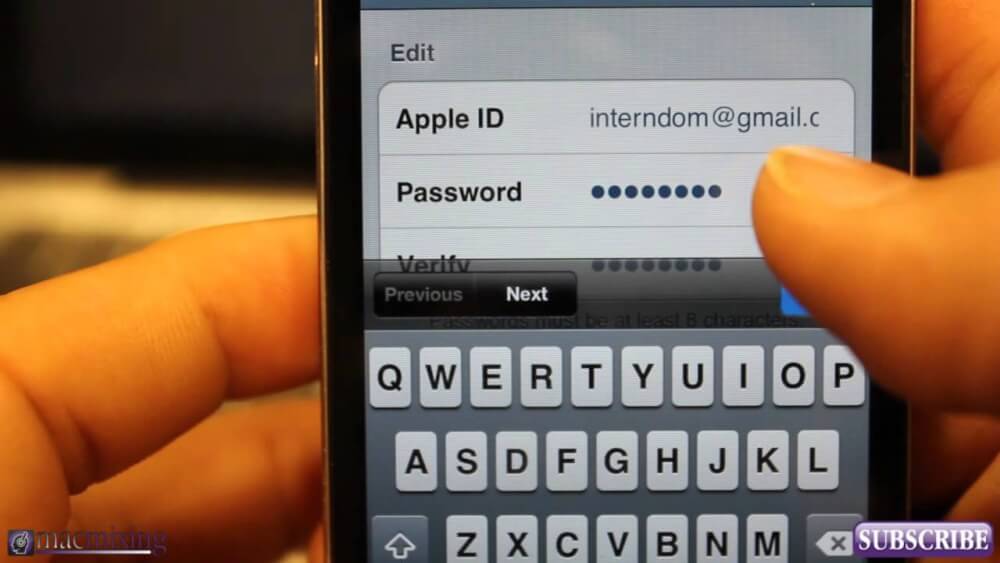
شاید بنا به هر دلیلی تمایل داشته باشید که رمز عبور یا همان پسورد اپل آیدی خود را تغییر دهید. در این مقاله قصد داریم که به آموزش نحوه تغییر پسورد اپل آیدی (Apple ID) بپردازیم و چگونگی انجام این عمل را برای شما عزیزان شرح دهیم. با موبایل کمک همراه باشید.
مقدمهای در رابطه با تغییر پسورد اپل آیدی (Apple ID)
اپل آیدی در واقع شناسنامه دستگاه هوشمند شماست. با استفاده از اپل آیدی میتوانید در آیفون و آیپدها اپل از سرویسها و خدماتی نظیر آیکلود، دانلود برنامه و … استفاده کنید. به منظور حفظ حریم خصوصی کاربران و اختصاصی کردن اپل آیدی، هر اپل آیدی دارای یک رمز عبور یا اصطلاحا پسورد اختصاصی است. این پسورد بنا به سلیقه کاربر قابل تغییر خواهد بود، اما چگونه؟
بیشتر بخوانید: تعمیر موبایل
در این مقاله قصد داریم که به آموزش نحوه تغییر پسورد اپل آیدی (Apple ID) بپردازیم و مراحل مورد نیاز به منظور انجام این عمل را برای شما عزیزان شرح دهیم. تغییر پسورد اپل آیدی (Apple ID) فرآیند پیچیدهای را به همراه ندارد. پیش از هر چیز به نکات زیر توجه کنید:
- پسورد اپل آیدی باید حداقل شامل 8 کاراکتر، یک شماره، یک حرف بزرگ و یک حرف کوچک انگلیسی باشد.
- دقت داشته باشید در تعیین پسورد اپل آیدی نمیتوانید از فاصله (Space) استفاده کنید یا یک حرف را بیش از 3 بار تکرار نمایید.
در ادامه نحوه تغییر پسورد اپل آیدی (Apple ID) را به شما عزیزان آموزش میدهیم. چنانچه در رابطه با هر یک از بخشها و مراحل شرح داده شده نیاز به توضیحات بیشتری داشتید، میتوانید با کارشناسان موبایل کمک تماس حاصل کرده و از آنها راهنمایی دقیقتری بخواهید. با موبایل کمک همراه باشید.
آموزش تغییر پسورد اپل آیدی (Apple ID)
اگر رمز عبور یا پسورد کنونی اپل آیدی خود را به خاطر داشته و قصد دارید که نسبت به تغییر پسورد اپل آیدی (Apple ID) خود اقدام کنید، کافیست که مراحل زیر را طی نمایید:
- به لینک https://appleid.apple.com مراجعه کرده و ورد اکانت اپل آیدی خود شوید.
- به بخش Security مراجعه کنید و بر روی گزینه Change Password کلیک نمایید.
- رمز عبور کنونی خود را وارد کنید و سپس رمز عبور جدید مد نظرتان را در بخش با عنوان New Password وارد نمایید.
- بر روی گزینه Change Password کلیک کنید.
- از اکانت اپل آیدی خود خارج شده و این بار با رمز عبور جدیدتان وارد اکانت اپل آیدی خود شوید.
همانگونه که ملاحظه کردید، تغییر پسورد اپل آیدی (Apple ID) به سادگی و تنها با طی کردن مراحل فوق انجام میشود.
بیشتر بخوانید: تعمیرات آیفون 7 پلاس
اگر رمز عبور اپل آیدی خود را فراموش کردیم، چه کنیم؟
اگر رمز عبور اپل آیدی خود را فراموش کردهاید دیگر قادر به تغییر پسورد اپل آیدی (Apple ID) نخواهید بود. در این شرایط باید نسبت به ریست کردن پسورد اپل آیدی خود اقدم کنید. به منظور کسب اطلاعات دقیقتر در رابطه با این موضوع و نحوه ریست کردن پسورد اپل آیدی، مقاله “آموزش نحوه ریست کردن پسورد اپل آیدی (Apple ID)” را مطالعه کنید.
جمعبندی
در این مقاله به آموزش تغییر پسورد اپل آیدی (Apple ID) پرداختیم. همانطور که مشاهده کردید انجام این عمل به سادگی صورت میپذیرد. با این حال چنانچه در رابطه با هر یک از بخشها و مراحل شرح داده شده نیاز به توضیحات بیشتری داشتید، میتوانید با کارشناسان موبایل کمک تماس حاصل کرده و از آنها راهنمایی دقیقتری بخواهید.
بیشتر بخوانید:























سلام خسته نباشید ، آیا راهی هست ک باهاش جلو ورود بقیه رو ب اکانت گرفت ، من الان آیفون دارم و رمز و اپل ایدیمو داداشمم میدونه و میتونه براحتی وارد اطلاعات گوشیم بشه میخاستم بدونم نمیشه کاری کرد ک بقیه نتونن وارد شن و تا اجازه دسترسی ندم کاری نکنن
سلام و خسته نباشید
ببخشید یه همراهی اگه میشه بکنین لطف میکنین
برام یه مشکلی پیش اومده گوشیمو دزد زده اپل ایدیمو به همون سیمکارتی که تو گوشیم بود درست کرده بودم الان میشه چنج نمبر بزنم طرف نتونه بازکنه ؟
اگر تغییر رمز بدیم تموم عکس و برنامه هامون پاک میشه؟؟؟؟
سلام نه دوست عزیز
سلام و عرض ادب
خسته نباشید
دست شما درد نکنه🙏🏻🙏🏻🌸🌸
درست بود ؟؟! برای شما عمل کرد ؟؟
خیلی خوب بود برای من که جواب داد ولی اگر میشد در راستی ازمایی و امنیت هم مطالب میزاشتید خوب میشد من تونستم رمز اپل ایدیمو عوض کنم به لطف سایت خوبتون